
时间:2020-10-27 20:51:49 来源:www.win10xitong.com 作者:win10
总是看见有些用户遇到了Win10改注册表禁用启动延迟问题后就手足无措,我们发现还是有很多用户会碰到Win10改注册表禁用启动延迟的情况。如果你咨询很多人都不知道Win10改注册表禁用启动延迟这个问题怎么解决,大家可以按照这样的解决思路:1、按 Win + S 组合键,打开搜索,搜索框中,输入注册表,然后点击并打开系统给出的最佳匹配注册表编辑器应用;2、注册表编辑器窗口中,依次展开到以下路径:HKEY_CURRENT_USER\Software\Microsoft\Windows\CurrentVersion\Explorer就能得到很完美的解决了怎么样,是不是感觉很容易?如果你还不是很明白,那接下来就由小编再次说说Win10改注册表禁用启动延迟的解决措施。
方法/步骤:
1、按 Win + S 组合键,打开搜索,搜索框中,输入注册表,然后点击并打开系统给出的最佳匹配注册表编辑器应用;
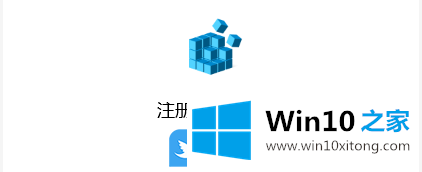
2、注册表编辑器窗口中,依次展开到以下路径:HKEY_CURRENT_USER\Software\Microsoft\Windows\CurrentVersion\Explorer
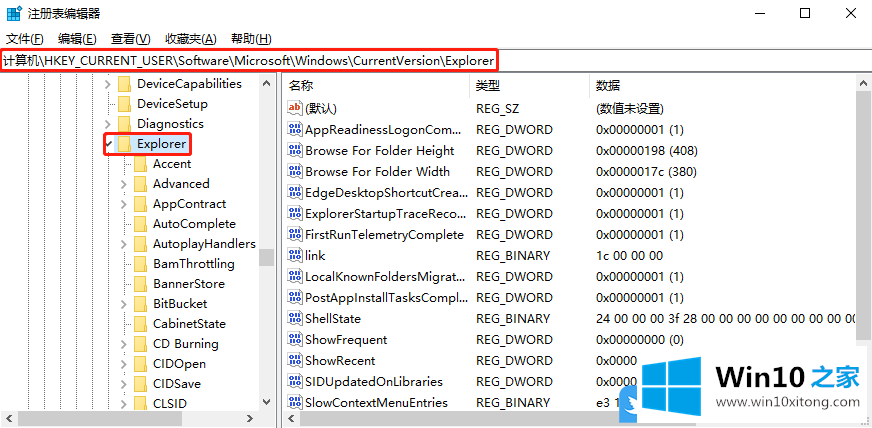
3、右键点击 Explorer ,在打开的菜单项中,选择新建 - 项,并将新建的项,重命名为 Serialize ,如果 Serialize 项已存在,则跳过此步骤;
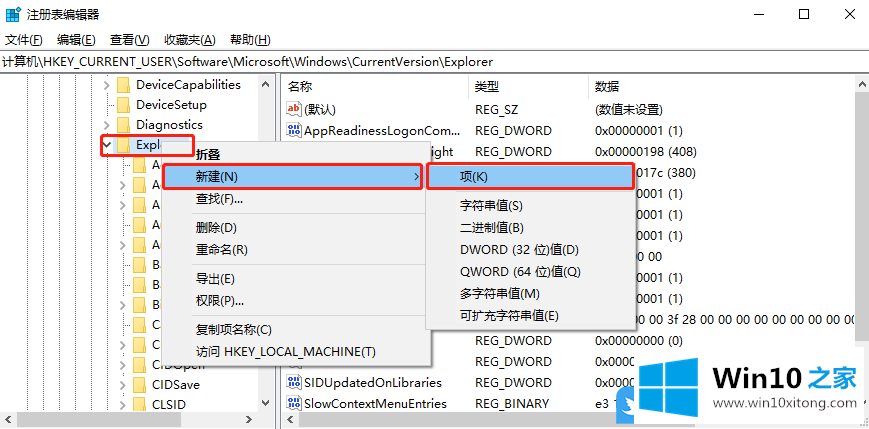
4、然后,在右侧,点击右键,在打开的菜单项中,选择新建 - DWORD (32位)值(D);
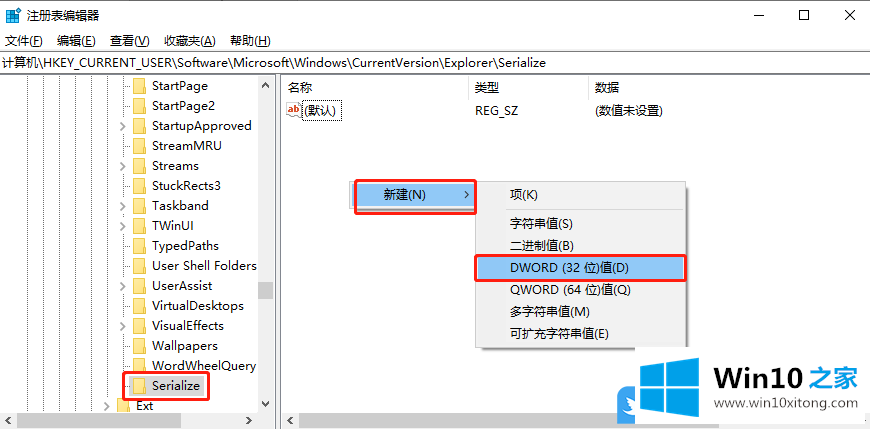
5、将刚新建的DWORD (32位)值(D),命名为 StartupDelayInMSec;
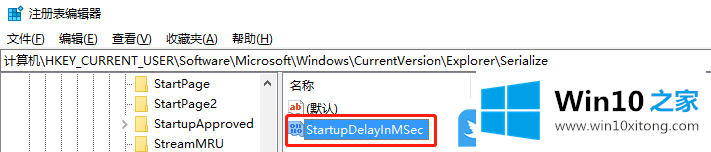
6、最后,双击打开StartupDelayInMSec,在编辑 DWORD (32 位)值窗口中,将数值数据设置为 0 ,并确定即可;
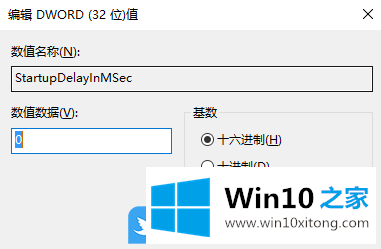
7、注册表修改完成后,重启电脑,这样就可以禁用系统启动延迟功能啦。
以上就是Win10改注册表禁用启动延迟|Win10如何禁用启动延迟文章。
最后,如果你遇到了Win10改注册表禁用启动延迟的问题,就可以试试上面的方法解决我们非常感谢大家对我们网站的支持,谢谢。